php小编香蕉带你探索Macromedia Flash 8制作滚动的圆的方法。通过本文,你将学会如何运用Flash 8的强大功能制作出炫酷的滚动效果。跟随小编的步骤,让你的作品更具创意和吸引力!
我们首先启动软件并创建一个新的Flash文档,这一步骤不再详细描述,如有疑问可参考其他经验分享。接下来我们将开始制作一个圆形。

如下图所示我们可以用椭圆工具直接制作一个圆,我们现在开始给这个圆做上颜色

如果你不喜欢这个颜色的话可以自己再换上其它的颜色,我们可以用颜料桶这个工具把颜色替换掉

如下图所示我们选择好颜料桶之后我们选择一下这个颜色,最好使用渐变色这样我们可以更有立体感
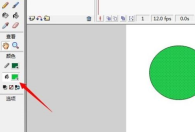

我们接下来就要制作滚动的这个效果了,我们看时间轴,首先在1处添加上一个关键帧

然后我们在3处再加上一个关键帧,我们要把圆推动一下,距离不要太远

同样的道理我们可以多添加一些关键帧,这样我们动画播放的时间就会长一些,。

最后一步就是测试一下我们刚刚做好的动画,我们找到【控制】这个按钮,里面用个测试动画,我们测试一下就好,效果就是上图
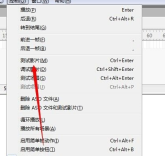
以上是Macromedia Flash 8如何制作滚动的圆-Macromedia Flash 8制作滚动的圆的方法的详细内容。更多信息请关注PHP中文网其他相关文章!
 如何用AI技术生成完美的证件照?May 15, 2025 pm 07:45 PM
如何用AI技术生成完美的证件照?May 15, 2025 pm 07:45 PM利用证件照生成器,您无需前往照相馆便可轻松制作所需的证件照片,节省时间和精力。1、首先,激活智能修复老照片的功能。2、在页面上选择证件照制作选项。3、双击打开您需要编辑的图片文件。4、稍等片刻,系统会自动生成一寸证件照。5、如果需要其他尺寸,请在调整选项中选择合适的尺寸。6、点击更换背景选项。7、从颜色背景中选择您喜欢的背景色。8、点击下载保存按钮,即可保存您制作好的证件照。


热AI工具

Undresser.AI Undress
人工智能驱动的应用程序,用于创建逼真的裸体照片

AI Clothes Remover
用于从照片中去除衣服的在线人工智能工具。

Undress AI Tool
免费脱衣服图片

Clothoff.io
AI脱衣机

Video Face Swap
使用我们完全免费的人工智能换脸工具轻松在任何视频中换脸!

热门文章

热工具

Atom编辑器mac版下载
最流行的的开源编辑器

SublimeText3 英文版
推荐:为Win版本,支持代码提示!

禅工作室 13.0.1
功能强大的PHP集成开发环境

mPDF
mPDF是一个PHP库,可以从UTF-8编码的HTML生成PDF文件。原作者Ian Back编写mPDF以从他的网站上“即时”输出PDF文件,并处理不同的语言。与原始脚本如HTML2FPDF相比,它的速度较慢,并且在使用Unicode字体时生成的文件较大,但支持CSS样式等,并进行了大量增强。支持几乎所有语言,包括RTL(阿拉伯语和希伯来语)和CJK(中日韩)。支持嵌套的块级元素(如P、DIV),

Dreamweaver Mac版
视觉化网页开发工具





